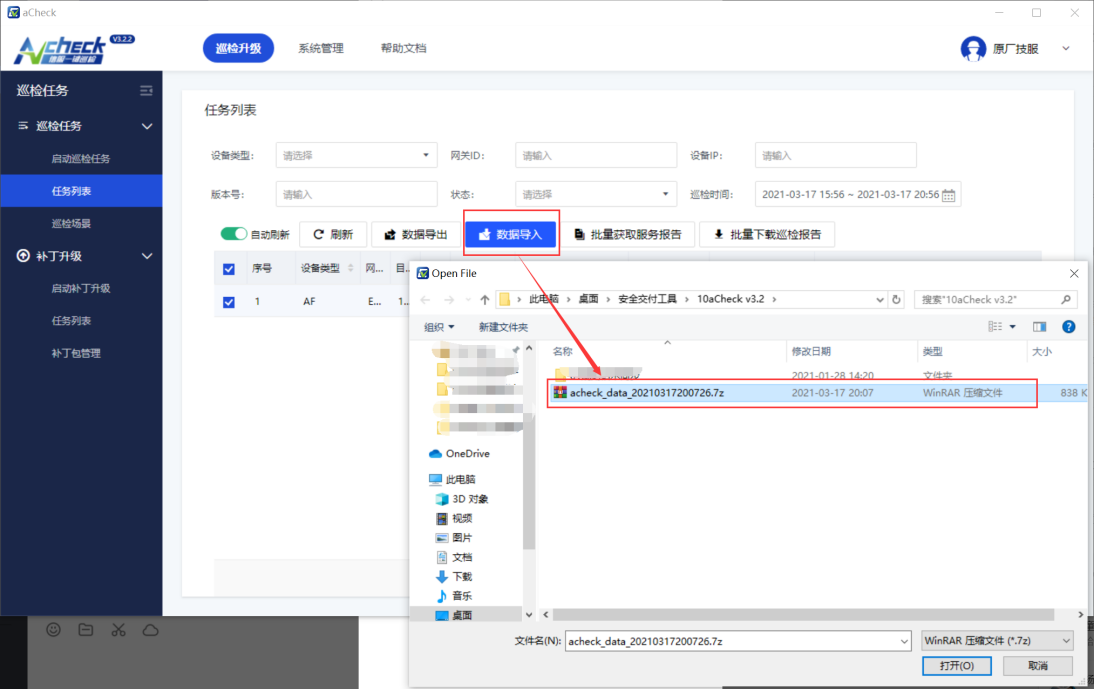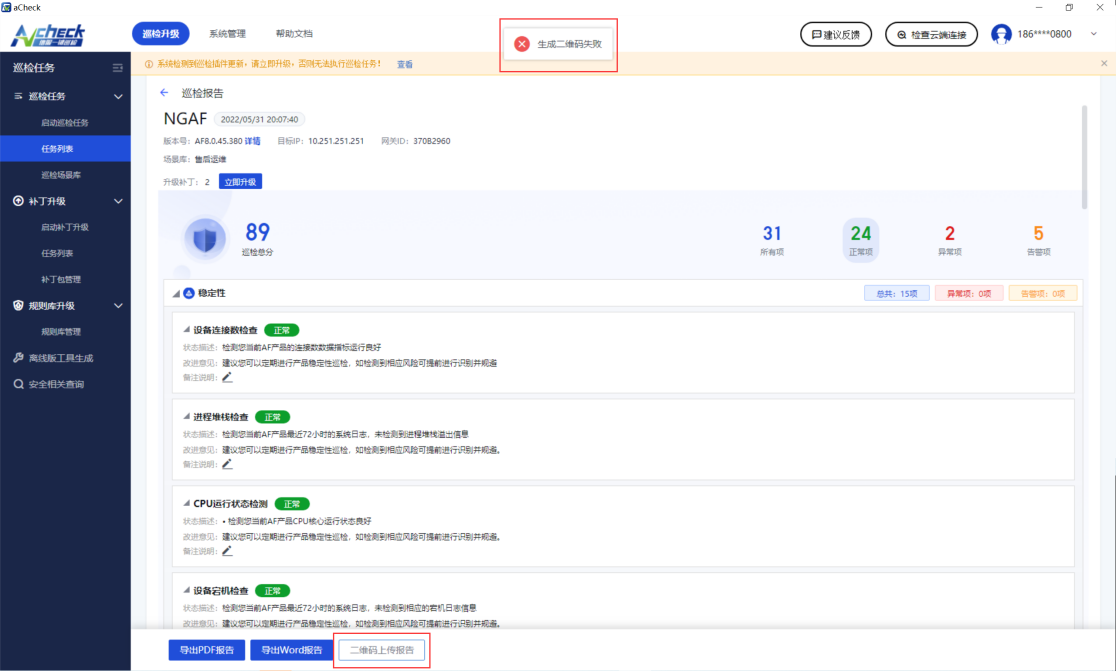更新时间:2023-09-22
一、任务列表
巡检完成后,选择【巡检升级】-【任务列表】页面,出现巡检结果列表。巡检结果列表支持以下功能:
|
功能
|
描述
|
|
重新检测
|
对已完成巡检的记录,进行再次巡检。且可选只巡检异常项,加快巡检速度
|
|
获取服务报告
|
上报巡检结果,检查设备运行状态是否达标,支持批量操作
|
|
报告
|
查看巡检结果,对此次巡检的内容进行全局展示,并指导风险项的处置修复
|
|
详情
|
查看此次巡检的执行全过程
|
|
删除
|
删除当前巡检记录。注意删除后不可恢复,只能重新巡检,请谨慎操作
|
|
历史
|
同一网关ID下的巡检记录会进行归集,即任务列表只展示最新记录,历史按钮展示之前的记录
|
|
数据导出/导入
|
导出巡检结果数据,在另一个纪元平台中生成巡检结果,支持批量操作
|
|
批量获取服务报告
|
支持多选巡检记录后,一次性完成所选择的巡检记录上报
|
|
下载报告
|
支持下载1个或多个巡检记录的巡检报告,支持PDF和WORD两种格式。重点注意WORD支持多选巡检记录的报告自动合并成一份,最多支持40条巡检记录的报告合并
|
|
批量删除
|
支持多选巡检记录后,一次性完成记录删除。注意删除后不可恢复,只能重新巡检,请谨慎操作
|

二、巡检报告
- 报告查看:选择【巡检升级】-【任务列表】页面,点击操作栏中<报告>进入巡检报告。可查看具体的巡检报告情况,包括巡检正常项、异常项、告警项。支持对报告的巡检项过滤,点击顶部的各项巡检分类即可。可根据改进建议进行配置优化。
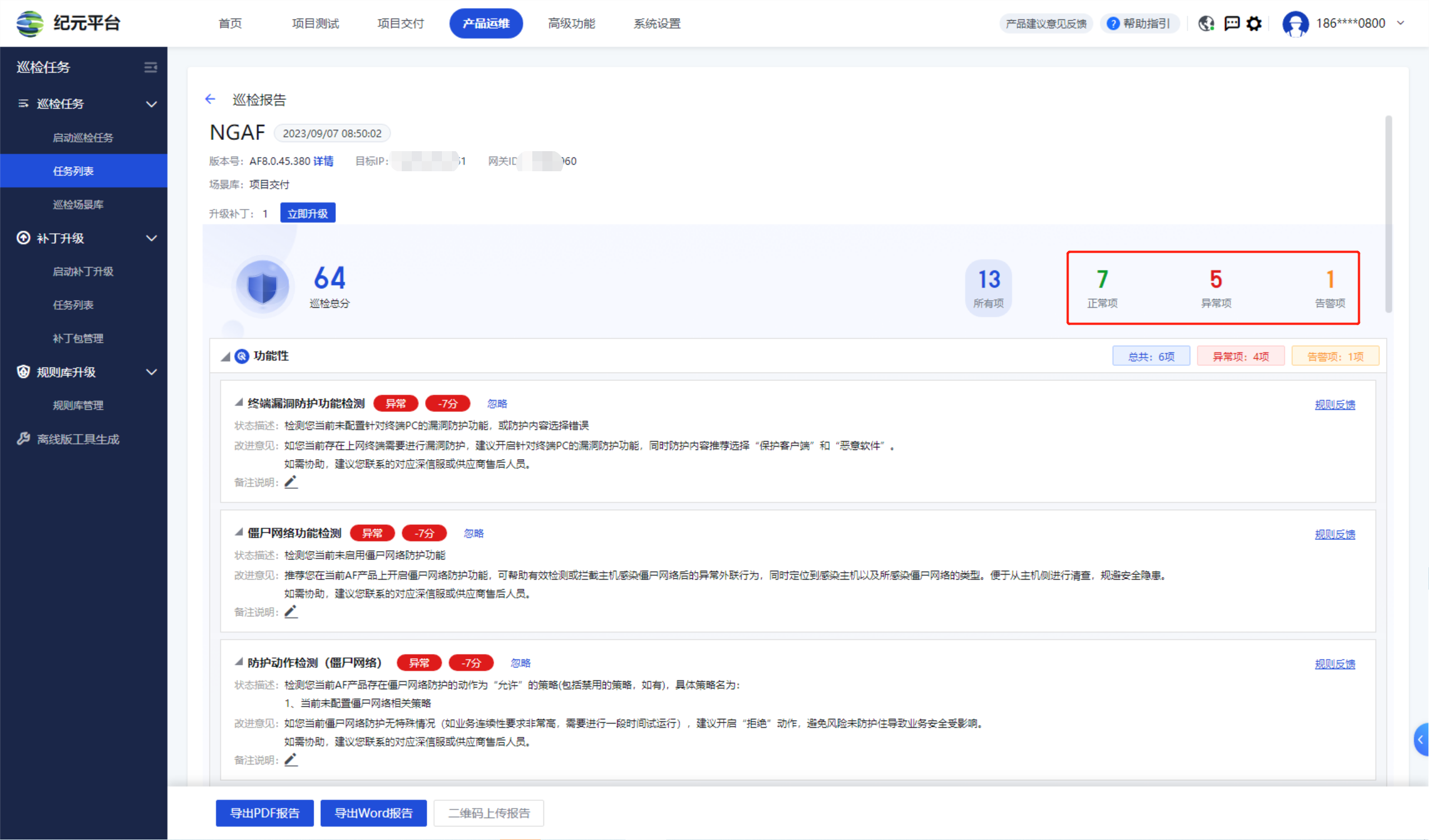
2. 报告下载:选择【巡检升级】-【任务列表】页面,点击操作栏中<报告>进入巡检报告。报告页面底部可导出PDF报告以及Word报告
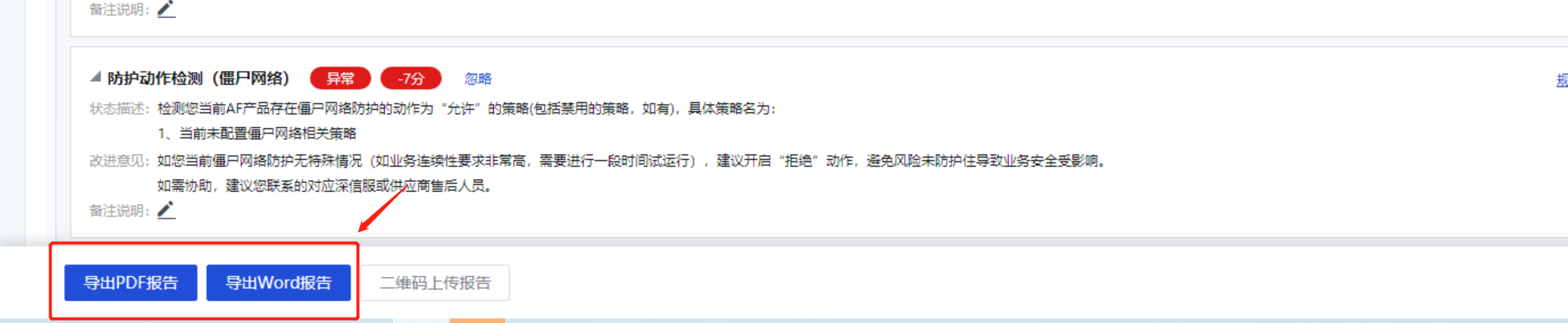
3. 规则忽略及备注:对部分巡检出来的异常/告警的规则,如当前因环境因素或其他原因无法处置,可以点击该异常项后面的<忽略>按钮,点击后同步会弹出备注框,可以备注框输入相应的原因说明。
重点注意:如果当前是产品运维的巡检,忽略后该项可不扣分,巡检总数增加。如果当前是项目交付的巡检,忽略后该项继续扣分,巡检部分不变,但备注的原因可同步到iCare/PRM存档。
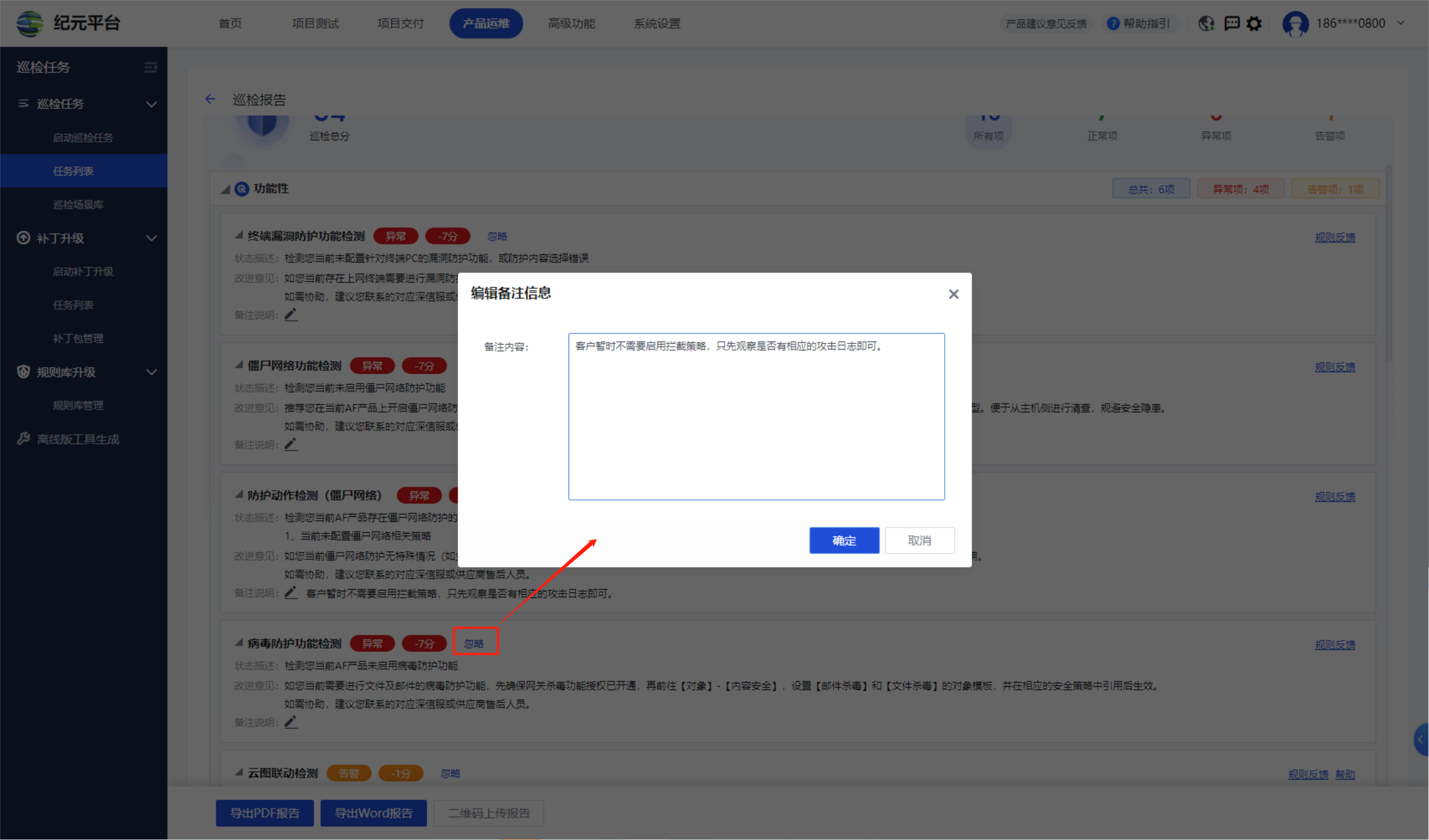
4. 规则反馈:如在巡检使用过程中,发现巡检的规则项存在误判、漏判等异常情况。可点击该规则后方的<规则反馈>,将当前遇到的异常情况反馈给纪元项目组,推动规则持续优化完善。
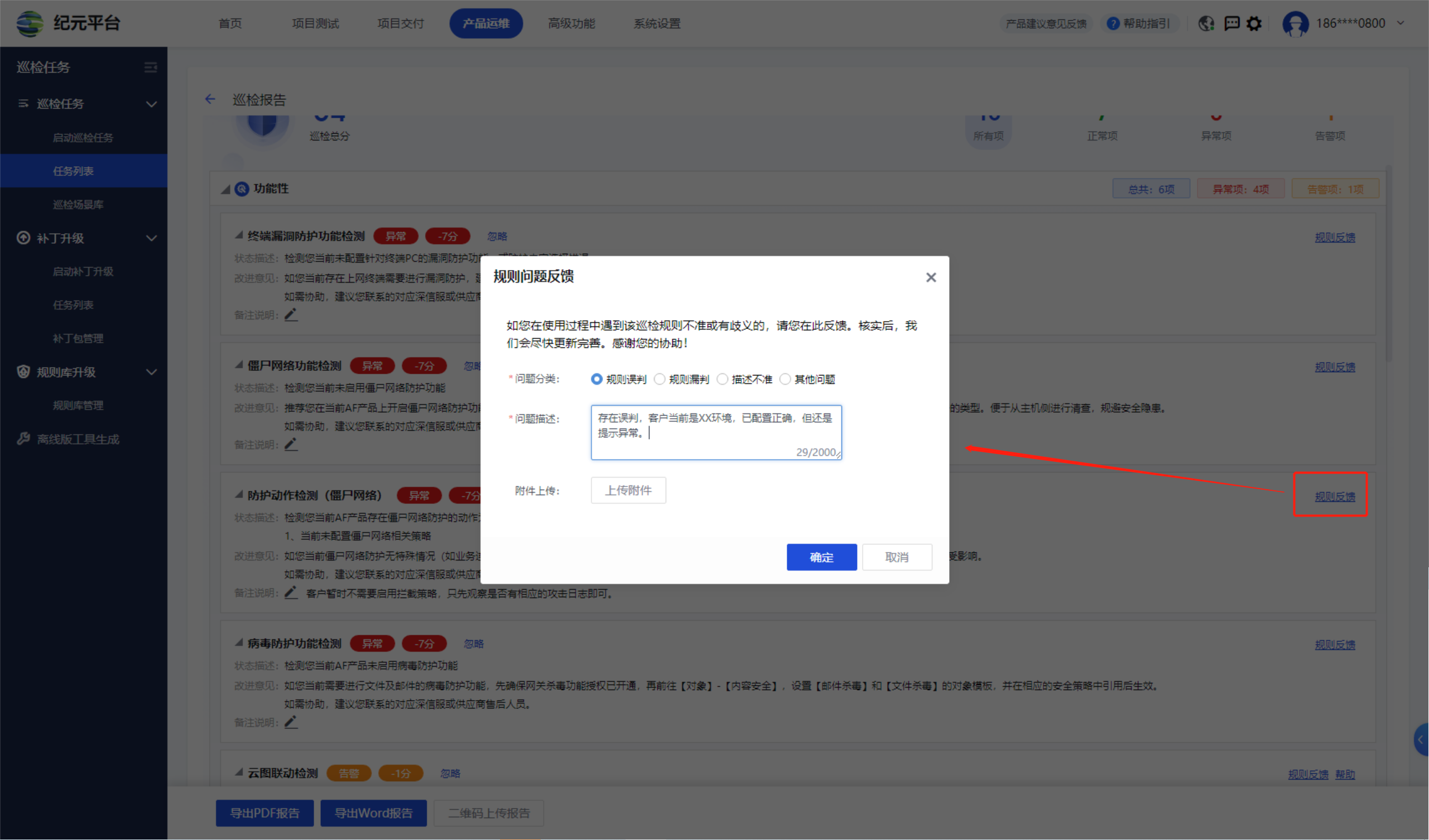
三、结果上报
-
巡检报告在线上传:选择【巡检升级】-【任务列表】页面,点击操作栏中<获取服务报告>,当页面出现“获取服务报告成功”的提示,且“已获取报告”一栏的状态由“否”变成“是”,则表明巡检报告已上传。
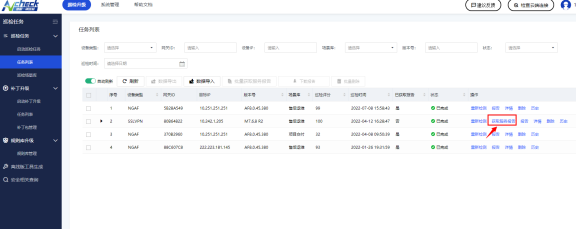
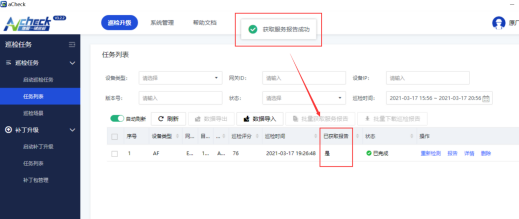
-
巡检报告离线上传方式一:选择【巡检升级】-【任务列表】页面,点击操作栏中<报告>,在报告页面底部,点击<二维码上传报告>。
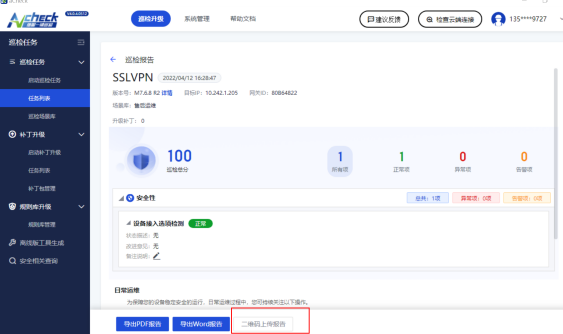
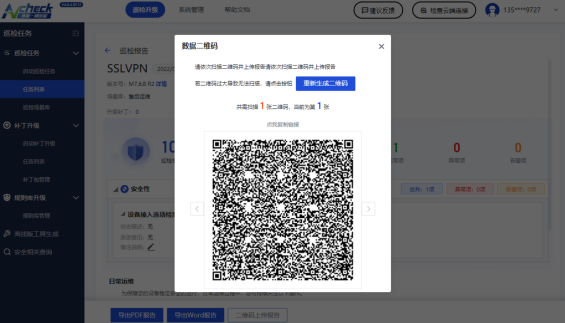
-
巡检报告离线上传方式二:
第一步:打开【巡检升级】-【任务列表】页面,勾选需要上传报告的巡检任务,点击<数据导出>。
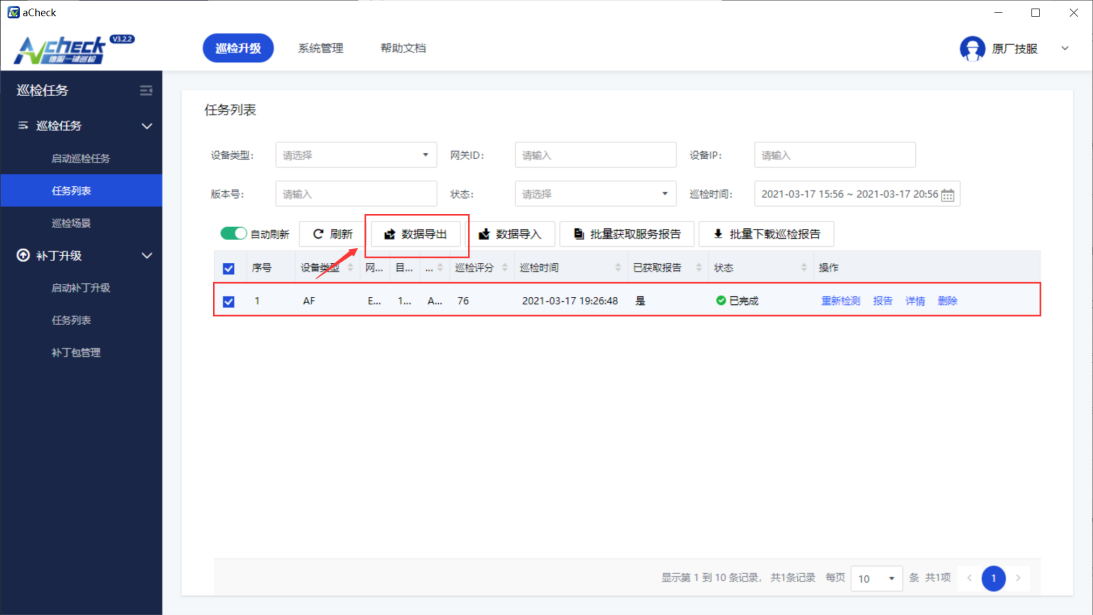
第二步:将导出的数据拷贝到可联网的aCheck工具,并在【巡检升级】-【任务列表】页面,点击<数据导入>。按步骤操作,上传成功之后可以在任务列表看到结果。并按巡检报告上传的方式进行操作。(注:导出的文件保存到本地时不能改名,不然会导致无法导入到另外一台电脑的aCheck。)
-